6 beste Apps zur Überprüfung der CPU -Temperatur in Windows 11/10

- 3067
- 307
- Levke Harnapp
Die Temperatur des Prozessors Ihres Computers ist eine der wichtigsten Metriken, um genau im Auge zu behalten. Wenn diese Temperaturen zu hoch werden, verringert die CPU ihre Leistung, verlangsamt Ihren Computer und verringert ihre Lebensdauer.
Um sicherzustellen, dass Ihr PC nicht überhitzt wird, sollten Sie ein dediziertes Tool verwenden, um die CPU-Temperatur in Echtzeit zu überwachen. Aber welche Tools sollten Sie verwenden? Gibt es kostenlose, benutzerfreundliche Apps, die genaue Daten über den Prozessor liefern? Um diese Fragen zu beantworten, haben wir eine Liste der sechs besten CPU -Überwachungsanwendungen erstellt.
Inhaltsverzeichnis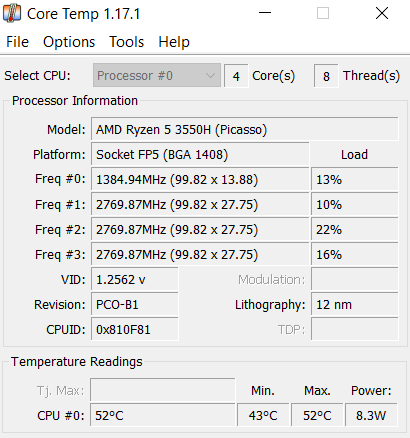
Darüber hinaus können Sie das Werkzeug im Systemfach minimieren, sodass Sie einen Blick auf die CPU -Temperatur werfen können, wann immer Sie möchten. Der Ressourcen -Fußabdruck der Kerntemperatur ist so niedrig, dass das Aufhalten der App im Hintergrund kaum einen Speicher aufweist, sodass Sie sie auch neben schweren Anwendungen auf diese Weise verwenden können.
2. MSI Afterburner
MSI ist ein bekanntes Motherboard und ein Originalausrüstung Hersteller (OEM). Die MSI Afterburner -Anwendung ist bei Spielern beliebt, um Statistiken wie die Taktgeschwindigkeit und FPS ihres Computers zu messen, während sie anspruchsvolle Spiele ausführen.

Darüber hinaus kann das Tool auch die CPU- und GPU -Temperaturen genau messen. Sie können nicht nur die aktuelle Temperatur während der Ausführung der App betrachten, sondern richten Sie auch ein Overlay ein, um diese Metriken in Echtzeit anzuzeigen.
Dies macht es sehr nützlich, um die CPU-Temperatur bei Hochlastaufgaben wie Spiele oder Videowiedergabe. Sie können den Lüfter sogar mit MSI Afterburner steuern und Temperaturgrenzen festlegen.
3. Speccy
Speccy ist, wie der Name schon sagt, eine App für die Betrachtung der technischen Spezifikationen Ihres Computers. Dies schließt alle Hardwarekomponenten ein, die vom RAM bis hin zu peripheren Geräten reichen. Und natürlich die CPU.
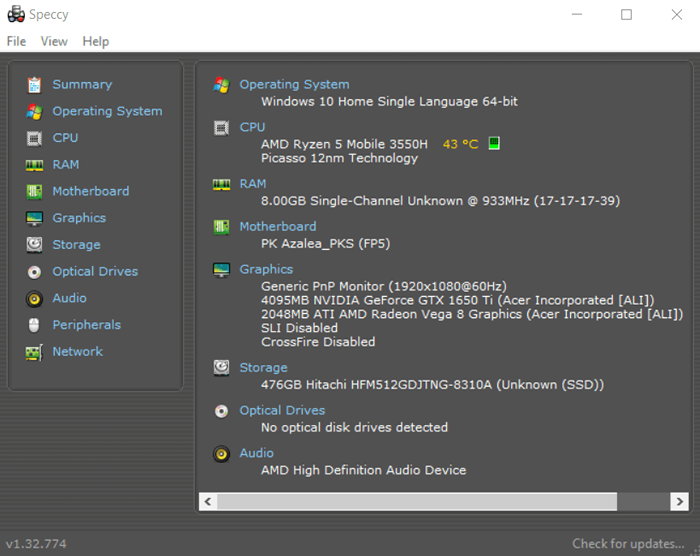
Auch ohne auf die Registerkarte CPU zu gehen, zeigt Speccy den Namen und die Temperatur der CPU auf seinem Hauptbildschirm an. Diese Temperatur ist Echtzeit; dh es wird ständig auf der Grundlage des aktuellen Status der CPU aktualisiert.
Außerdem kann Speccy in der Taskleiste minimiert werden, sodass Sie Ihre CPU -Temperatur überwachen können, ohne die gesamte App wiederholt ausführen zu müssen. Sie können die Ergebnisse auch als Textdatei für die Freigabe an einen Techniker bei der Fehlerbehebung speichern.
4. Echte Temperatur
Die Messung der Temperatur der CPU ist keine leichte Aufgabe. Die von den meisten Anwendungen angegebenen Werte sind ungefähre Schätzungen, nicht genaue Zahlen. Dies liegt daran.
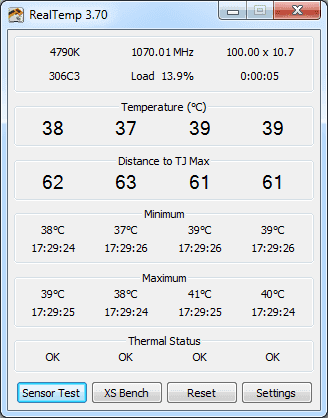
Hier ist die echte Temperatur nützlich. Spezialisiert für Intel -Prozessoren liest diese App Temperaturdaten direkt aus den eigenen Sensoren des Prozessors, sodass Sie die genauesten Temperaturwerte mögen.
Es zeigt separate Temperaturen für jeden CPU -Kern zusammen mit ihren minimalen und maximalen Werten. Leider funktioniert es nicht mit AMD -Prozessoren. Wenn Ihr Computer jedoch auf einem Intel -Chip ausgeführt wird, ist echte Temperatur ein großartiges Werkzeug zur Überwachung der CPU -Temperatur.
5. Hwmonitor
Hwmonitor ist eines der fortschrittlichsten Überwachungsinstrumente da draußen. Sie erhalten genaue Echtzeitstatistiken nicht nur für die CPU-Temperatur, sondern auch den Status fast aller Hardwarekomponenten auf Ihrem Computer.
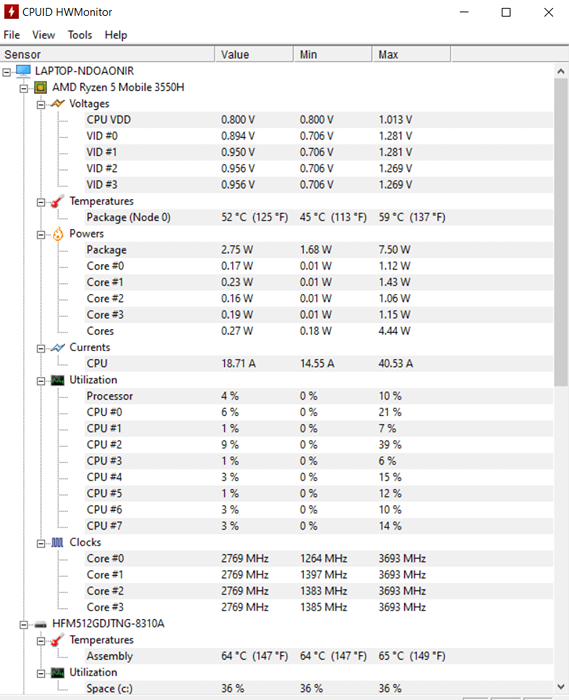
Temperatur, Spannung, Taktgeschwindigkeit, Auslastung - Die App gibt Ihnen alle Informationen, die Sie möchten. Es behandelt auch die CPU -Kerne getrennt und gibt ihren individuellen Werten an. Die Software ist auch ziemlich einfach zu bedienen; Sie müssen nur die Anwendung abbauen, um die Daten in ordentlichen Kategorien anzuzeigen.
Sie können auch die Anwendung nicht installieren, sondern eine ZIP -Datei herunterladen. In diesem Formular wird Hwmonitor zu einer tragbaren App, die Sie auf einem USB -Stick mitnehmen und bei Bedarf ohne Installation verwenden können.
6. CPU -Lastmonitor
Der CPU-Lastmonitor ist ein erweitertes Überwachungstool, mit dem eine Vielzahl wichtiger CPU-Metriken in Echtzeit im Auge behalten können. Für Unternehmen mit einer großen Anzahl von Computern kann es verwendet werden, um mehrere PCs über ein Netzwerk zu überwachen.
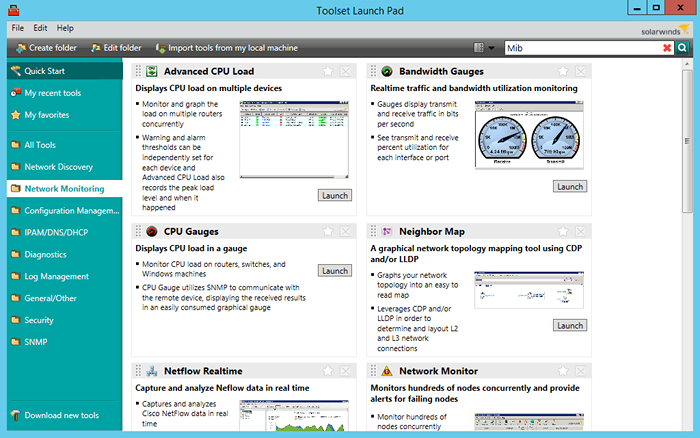
Als erweitertes Tool ist seine Genauigkeit besser als die meisten Freeware -Apps, auch wenn es etwas entmutigend erscheint, um sie zu verwenden. Wenn Sie nur die CPU -Temperatur eines einzelnen Computers messen möchten, gibt es da draußen andere einfachere Tools.
Was sind die besten Apps für die Überprüfung der CPU -Temperatur in Fenstern?
Die Überwachung der CPU -Temperatur ist nicht nur wichtig, sondern auch einfach zu tun. Sie können eine der in dieser Liste genannten Apps verwenden, um sich anzusehen.
Kerntemperatur ist wahrscheinlich die einfachste dieser Apps und gut genug für die meisten Szenarien. Falls Sie nach mehr Genauigkeit suchen, möchten Sie vielleicht ein fortschrittliches Tool wie Hwmonitor ausprobieren. Für Intel -Benutzer ist Real Temp auch eine gute Alternative.
Sie können die meisten dieser CPU -Temperatur -Tracking -Tools in Ihrem Systemfach aufbewahren, sodass Sie die Temperatur im Auge behalten können, während Sie andere Aufgaben erledigen.
- « Behobene Google Play Services Batterie auf Android abtropfen
- 6 beste Computerstühle, um die Rückenschmerzen zu reduzieren »

